TEAMS : comment changer son arrière plan pour une réunion ?
Cette option TEAMS est absolument fabuleuse si, comme moi, vous ne pouvez afficher le bazar qui s’entasse derrière votre bureau, ou si vous souhaitez vous transporter d’un simple clic dans un loft minimaliste à New-York.
1) Activer l’option d’arrière plan sur TEAMS
Pour y accéder, rien de plus simple. Les … donnent toujours accès à la caverne d’Ali Baba des options TEAMS. Et c’est bien le cas ici via les … de la barre de contrôle de TEAMS (en haut à droite de la fenêtre) :
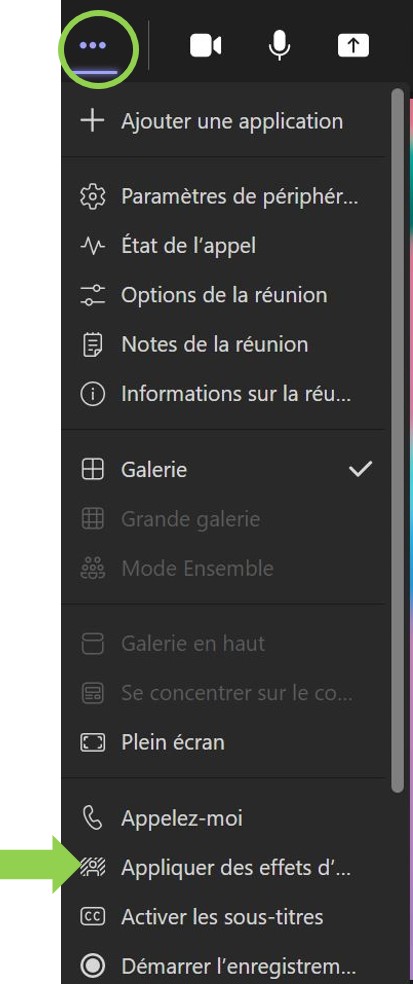
Vous avez désormais le choix entre 4 options :
- Aucun effet
- Flouter l’arrière plan
- Choisir parmi les fonds d’écran proposés par TEAMS
- Importer vos propres fonds d’écran, via le « + Ajouter nouveau«
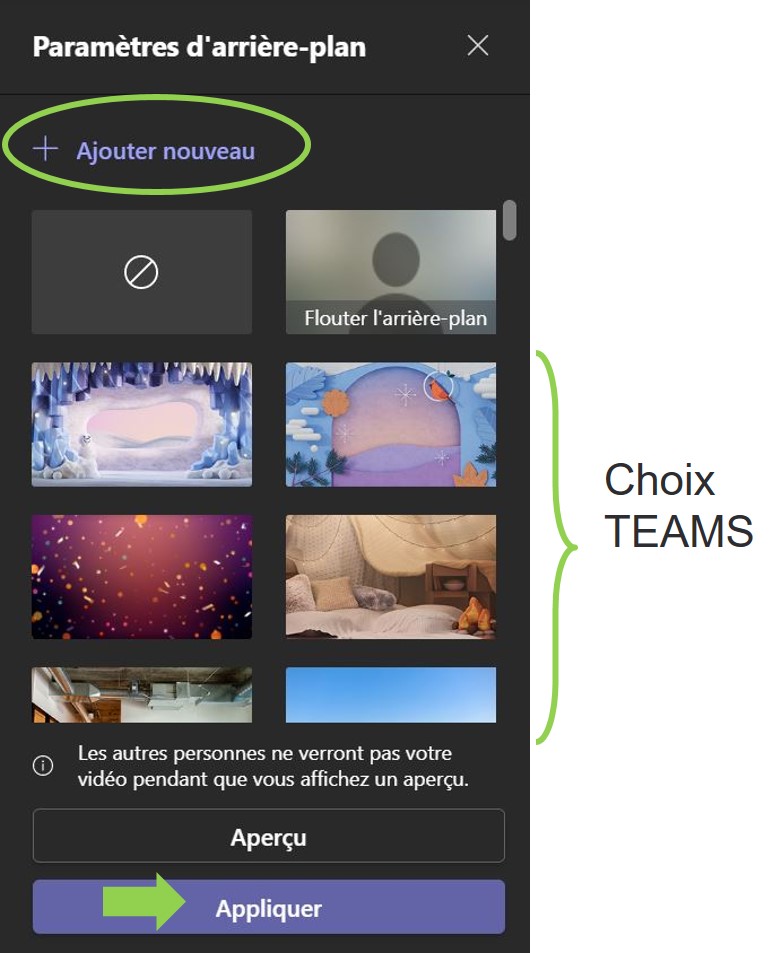
Faites votre choix puis cliquez sur « Appliquer« .
2) Intégrer ses propres fonds d’écran
Si vous souhaitez vous amuser en intégrant vos propres fonds d’écran, voici quelques ressources utiles :
1) Les habillages proposés par Gallica (de la BNF)
J’ADORE l’aspect suranné des habillages Gallica (la bibliothèque numérique de la Bibliothèque nationale de France). Jugez sur pièces :

Pour choisir les vôtres parmi les propositions variées de Gallica :
2) L’outil Canva
Également connu sous le nom de « Photoshop gratuit pour les Nuls« , l’outil Canva vous permettra de créer vos propres habillages, en repartant d’un modèle existant.
En voici une sélection. On y trouvera notamment l’indispensable BINGO de la visio-conférence :
Et vous, en combien de temps parvenez-vous généralement à cocher la totalité des cases ?
3) Les banques d’images libres de droit
Très rapides et faciles à activer, les banques d’images vous offrent des possibilités infinies d’habillages très qualitatifs. Voici mes préférées :
3) Quelques idées pour jouer avec ses fonds d’écran
Je m’amuse à changer mon arrière-plan au gré de la journée en formation.
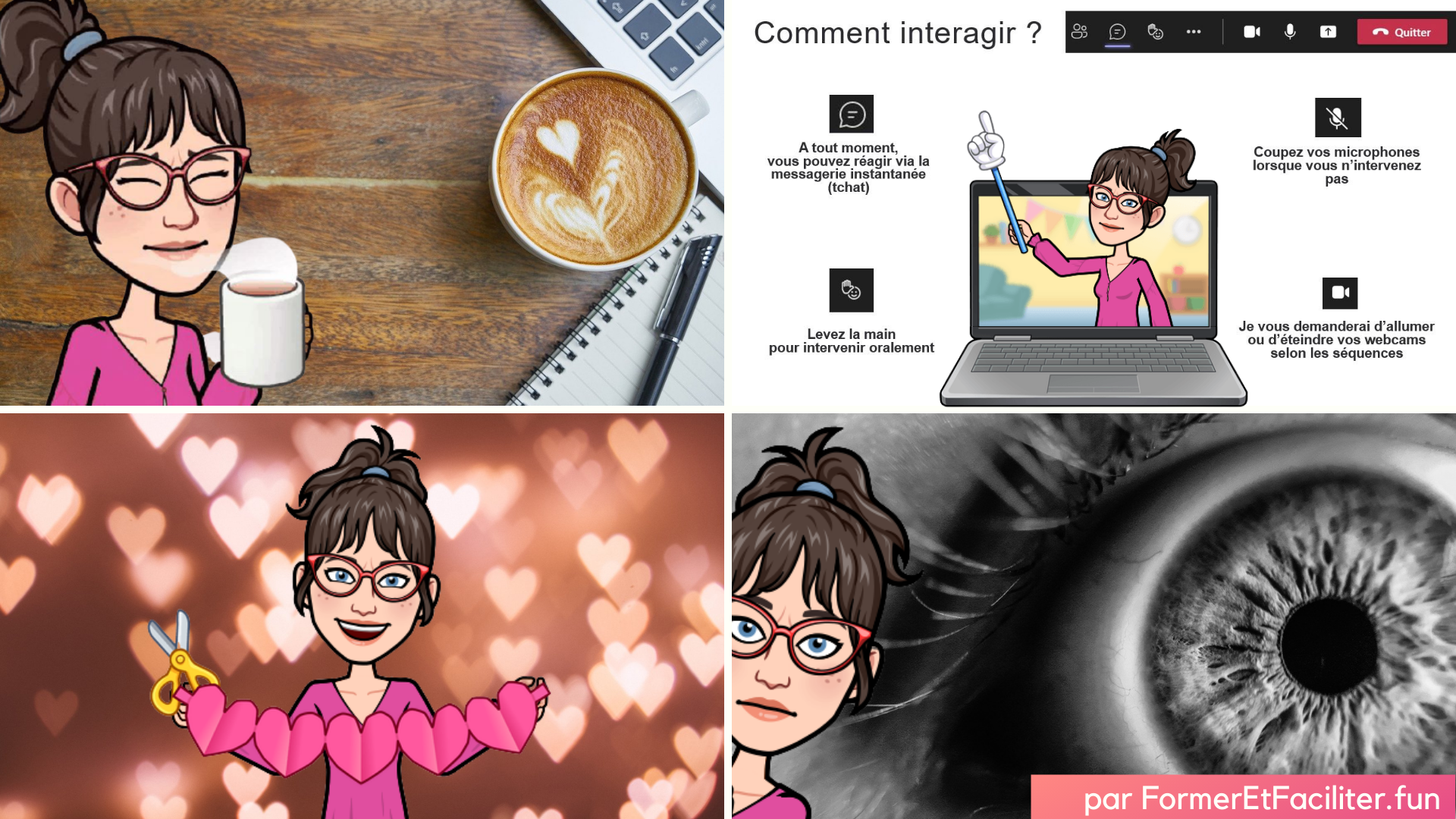
Voici une liste à la Prévert des différents usages que je peux en avoir :
- présenter les fonctionnalités d’interaction sur TEAMS
- annoncer les pauses café / repas
- afficher le cadre de formation
- lancer un brainstorming
- ajouter un rayon de soleil
- faire un rappel quant à la bienveillance
- passer en mode espion lorsque je passe dans les sous-groupes
- annoncer une expérience de télétransportation lorsque je ferme les salles des sous-groupes
- …
⚠ Il faut le savoir :
- si vous intégrez du texte sur votre arrière plan, vous le verrez inscrit à l’envers mais les autres participants, non.
- si vous voulez que votre arrière plan s’affiche en grand, pensez bien à vous mettre en évidence via la liste des participants
Et vous, avez-vous pris l’habitude de changer votre arrière-plan Teams ? A quel effet ?
